Bir arama yapmaya çalışıyorsunuz ancak iPhone 12 Pro'nuz iyi açmıyor ve arama gitmiyor mu? Bu sorun, özellikle önemli bir arama yapmanız gerektiğinde çok can sıkıcıdır. Neyse ki, mobil cihazınızdaki ağdan, ikincisini sıfırlamak zorunda kalmadan hızlı bir şekilde kurtarabilmeniz için birçok püf noktası var. Bu nedenle, bu makalede iPhone 12 Pro'nuzun tekrar normal şekilde açılmasını sağlamak için farklı yöntemler bulacaksınız.
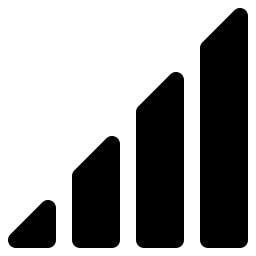
iPhone 12 Pro'nuzla servis yok: Telefonunuzu yeniden başlatarak başlayın
Bazen iPhone 12 Pro'nuzun küçük işletim sorunlarıyla karşılaşması ve ağı almasını engellemesi mümkündür. Çoğu durumda, düzgün bir ağ bulmak için iPhone 12 Pro'nuzu kapatıp tekrar açmanız yeterli olacaktır.
iPhone 12 Pro'nuz iyi açılmıyorsa, hücresel verileri devre dışı bırakın ve ardından yeniden etkinleştirin
iPhone 12 Pro'nuzun hücresel verilerini devre dışı bırakmak ve ardından yeniden etkinleştirmek, telefonunuzun ağ bağlantısını yeniden etkinleştirmenize olanak tanır. Nasıl yapılacağını göreceğiz:
- iPhone 12 Pro'nuzda Ayarlar'ı açın
- Hücresel Veriyi Girin
- Mobil hattınız aktif olduğunda, devre dışı bırakın, ardından tekrar etkinleştirin; eğer devre dışı bırakılacaksa, basitçe yeniden etkinleştirin
- Bir mobil ağa iyi erişiminiz olduğundan emin olun
İPhone 12 Pro'nuz iyi açılmıyorsa, SIM kartın hasar görmüş olması muhtemeldir.
iPhone 12 Pro'nuzun SIM kartının bozulduğunu fark etmeniz durumunda, size yenisini verebilmeleri için telefon operatörünüze başvurmanız gerekecektir. İkincisinin durumu, iPhone 12 Pro'nuzun iyi yakalama yeteneğini gerçekten etkileyebilir.
iPhone 12 Pro'nuzdaki ağ sorunu: ağ kapsamını kontrol edin
İlk olarak, bir mobil ağ tarafından kapsanan bir alanda olduğunuzdan emin olun. Ağ arızanızın iPhone 12 Pro'nuzdan değil, bulunduğunuz yerden kaynaklanıyor olabilir.
iPhone 12 Pro'nuzdaki Uçak modu özelliğini devre dışı bırakın ve ardından yeniden işaretleyin
Ağı tekrar arayabilmek için iPhone 12 Pro'nuzdaki Uçak modunu devre dışı bırakmaktan ve ardından yeniden etkinleştirmekten çekinmeyin. Bu işlem gerçekten de iPhone 12 Pro'nuzu ağı aramaya ve normalde arızanızı çözmeye zorlayacaktır.
iPhone 12 Pro'nuzda artık bir mobil ağa erişiminiz olmadığında, güncellemeyi gerçekleştirin.
iPhone 12 Pro'nuzu düzenli olarak güncellemekten çekinmeyin. En son iOS güncellemesi, her türlü zorluktan kaçınmanıza izin verecektir.
iPhone 12 Pro'nuzun artık 4G'yi almaması durumunda, telefon operatörünüzü arayın.
Telefon operatörünüz, mobil ağınızın kalitesi üzerinde doğrudan etkisi olan bazı sorunlarla karşılaşabilir. Bu nedenle, iPhone 12 Pro'nuzun mobil servislere erişebildiğinden, buna uygun bir abonelikle iyi bir şekilde donatıldığından, hesabınızın iyi bir şekilde etkinleştirildiğinden ve sağlandığından ve son olarak, sizi etkileyen herhangi bir sorun olmadığından emin olmak için telefon operatörünüze başvurun. şu anda bulunduğunuz bölgedeki ağ.
iPhone 12 Pro'nuzun ekranında Arama veya SOS görüntüleniyorsa, ağ ayarlarını sıfırlayın.
iPhone 12 Pro'nuzun ekranında Ara veya SOS mesajının göründüğünü fark ederseniz, ağ ayarlarını sıfırlamanız gerekecektir. Bu konuda nasıl gidileceği aşağıda açıklanmıştır:
- iPhone 12 Pro'nuzun Ayarlar bölümüne gidin
- Genel Girin
- Şimdi Cihazı aktar veya sıfırla seçeneğine gidin
- Sıfırla'ya dokunun
- Ardından Ağ ayarlarını sıfırla üzerine dokunun
Ağ ayarlarını sıfırlamaya yönelik bu tekniğin, tüm hücresel ayarları, tüm VPN ve APN ayarlarının yanı sıra ağları ve Wi-Fi şifrelerini de sıfırlayacağını unutmayın...
iPhone 12 Pro'nuzda başka eğitimler istiyorsanız, sizi şu kategorideki eğitimlere göz atmaya davet ediyoruz: iPhone 12 Pro.

